訪問して頂きありがとうございます。まさふくろーです。
この記事では、年代別の平均購入額を求める方法をご紹介します。
年代別の平均購入額を求める
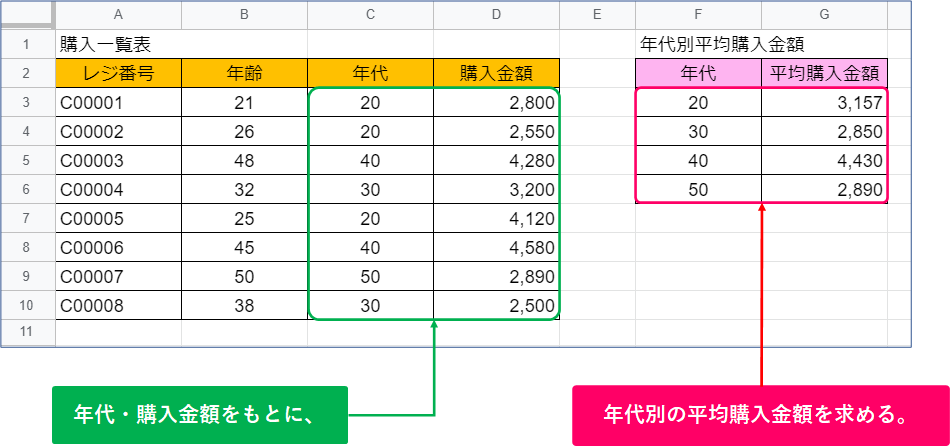
サンプルデータ
| レジ番号 | 年齢 | 年代 | 購入金額 |
| C00001 | 21 | 20 | 2,800 |
| C00002 | 26 | 20 | 2,550 |
| C00003 | 48 | 40 | 4,280 |
| C00004 | 32 | 30 | 3,200 |
| C00005 | 25 | 20 | 4,120 |
| C00006 | 45 | 40 | 4,580 |
| C00007 | 50 | 50 | 2,890 |
| C00008 | 38 | 30 | 2,500 |
使用する関数
AVERAGEIF関数
AVERAGEIF(条件範囲, 条件, [平均範囲])
| 説明 |
| AVERAGEIF関数は、条件に一致する値を平均します。 |
| 指定項目 | 必須 | 説明 |
| 条件範囲 | 〇 | 検索の対象となるセル範囲を指定します。 |
| 条件 | 〇 | 平均を求めたい値の条件を指定します。 |
| 平均範囲 |
ー |
平均を求めるセル範囲を指定します。 |
| 省略した場合は、「条件範囲」の数値が平均されます。 |

設定手順
セルに「=AVERAGEIF(C3:C10,F3,D3:D10)」と入力します。

「F4」キーを押し、「条件範囲」「平均範囲」部分を絶対参照にします。
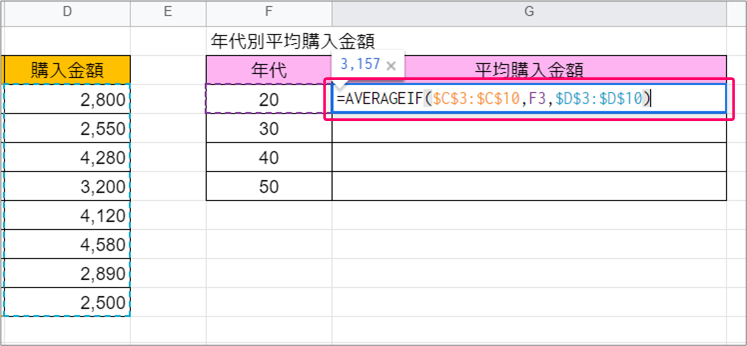
セルの端にマウスポインターを合わせ、「+」状態にします。
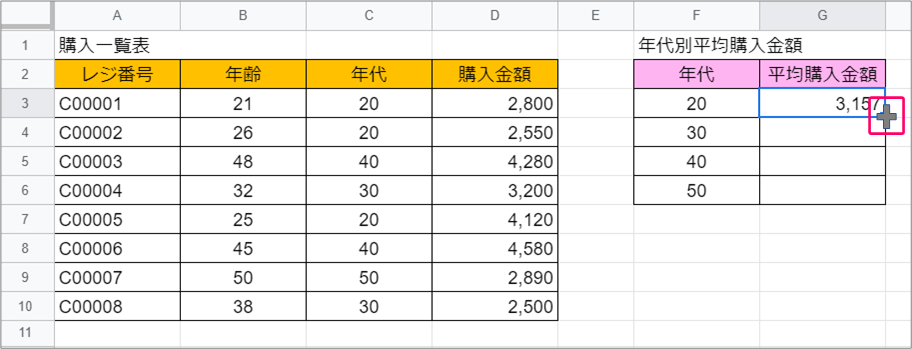
マウスをドラッグし、他セルにも数式をコピーします。
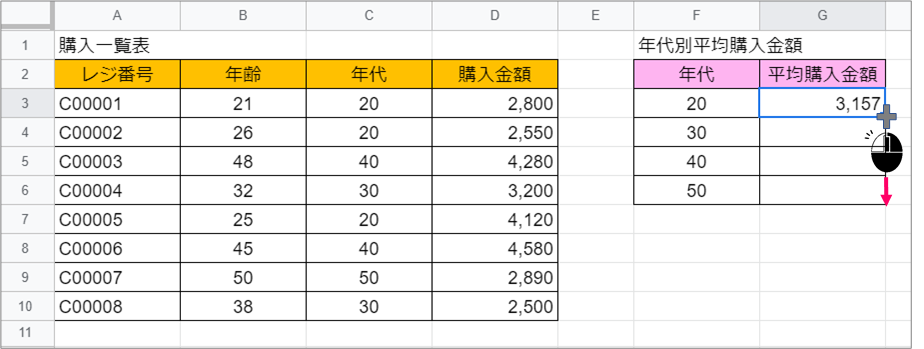
すると、年代別の平均購入金額を求めることができます。
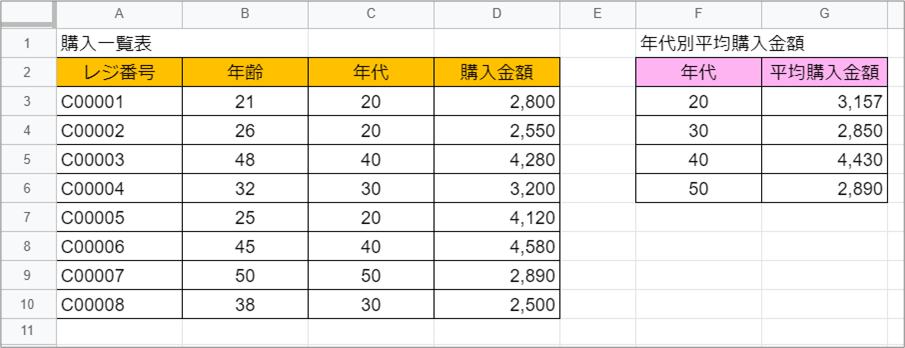
絶対参照とは
一方、「$」記号を付けなかった場合、式をコピーすると、コピー先に合わせて参照するセルが自動的に変わります。この参照方式を「相対参照」と言います。
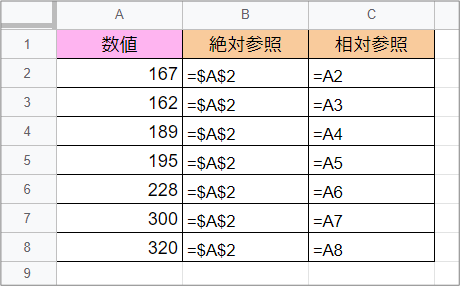
関連記事
年代・男女別の平均購入額を求める
最後まで読んでいただき、ありがとうございました!



